如何在 Windows 10 上解鎖網站
已發表: 2022-04-22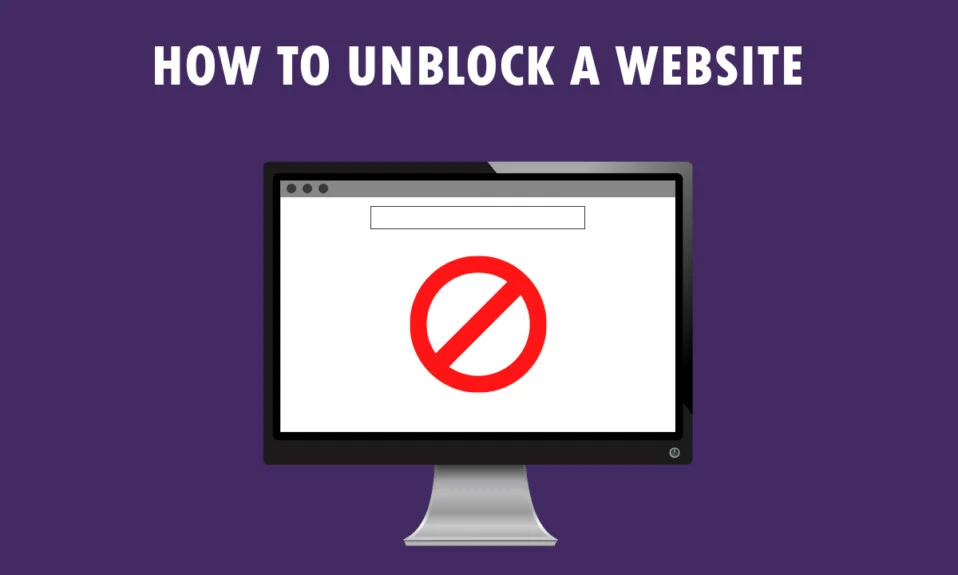
您有一條新消息要查看,您要查看的站點受到限制! 不是您希望看到的那種信息,不是嗎? 如果您使用 Windows 10 PC 和 Google Chrome 訪問網站,本文就是為您編寫的。 您將學習如何在 Windows 10 上取消阻止網站以及如何在 Google Chrome 上取消阻止網站。 此外,如果您使用代理軟件,您可以了解如何通過代理打開被阻止的網站。 閱讀本文直到最後,以完全訪問所有網站,包括被阻止的網站。
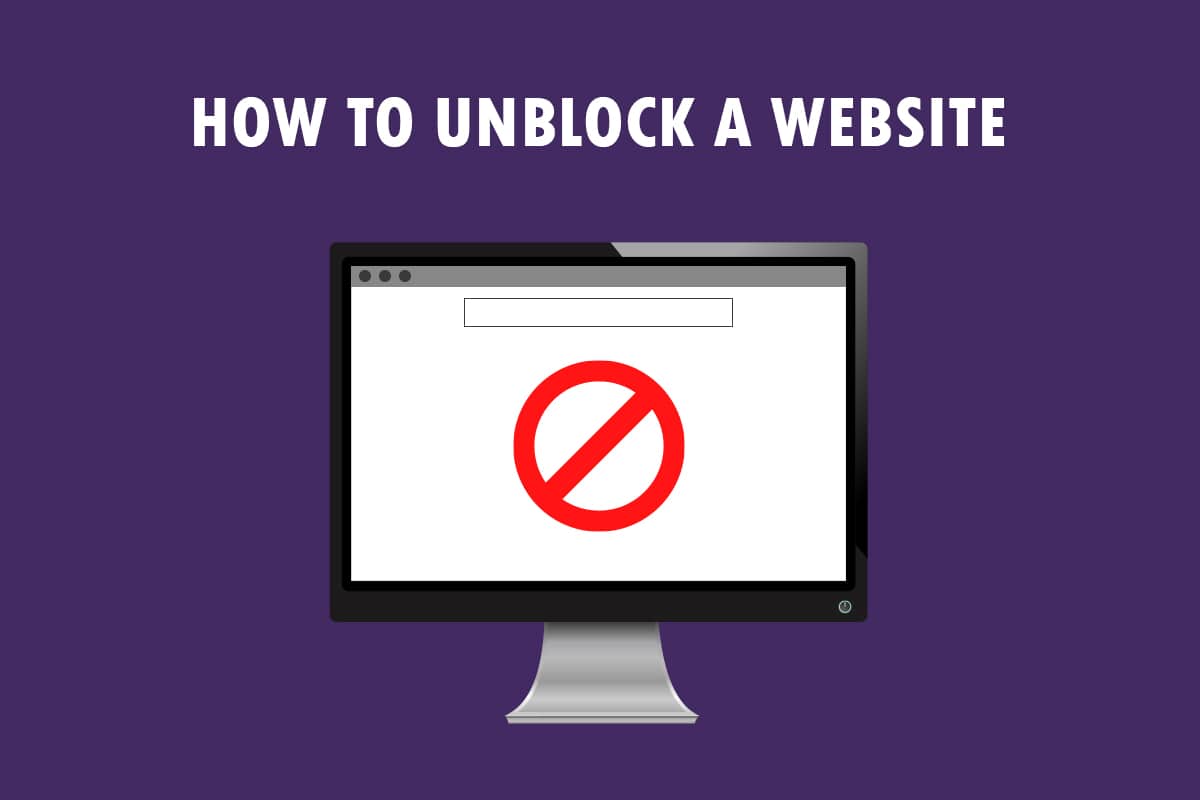
內容
- 如何在 Windows 10 上解鎖網站
- 基本故障排除方法
- 方法一:使用便攜式代理
- 方法 2:更改 DNS 服務器
- 方法 3:使用 IP 地址而不是 URL
- 方法 4:允許 Web 瀏覽器通過防火牆
- 方法 5:使用谷歌翻譯
- 方法 6:更改 Internet 選項中的權限
- 方法 7:從主機文件中刪除網站條目
- 方法 8:通過 HTTPS 啟用 DNS
- 方法 9:繞過 Chrome 警告
- 專業提示:如何將網頁轉換為 PDF
如何在 Windows 10 上解鎖網站
如果您無法在 Windows 10 上訪問網站,請不要擔心! 下面我們展示了在谷歌瀏覽器上取消阻止網站的所有可能方法。
基本故障排除方法
要在 Windows 10 上取消阻止網站,您可以嘗試本節中提到的基本故障排除方法作為初步步驟。
- 第一個初步選項是檢查網站是否因維護或其他問題而關閉。 您可以聯繫您的朋友或檢查該網站是否仍在查詢平台上正常運行。 您可以訪問 Downdetector 站點以了解狀態。
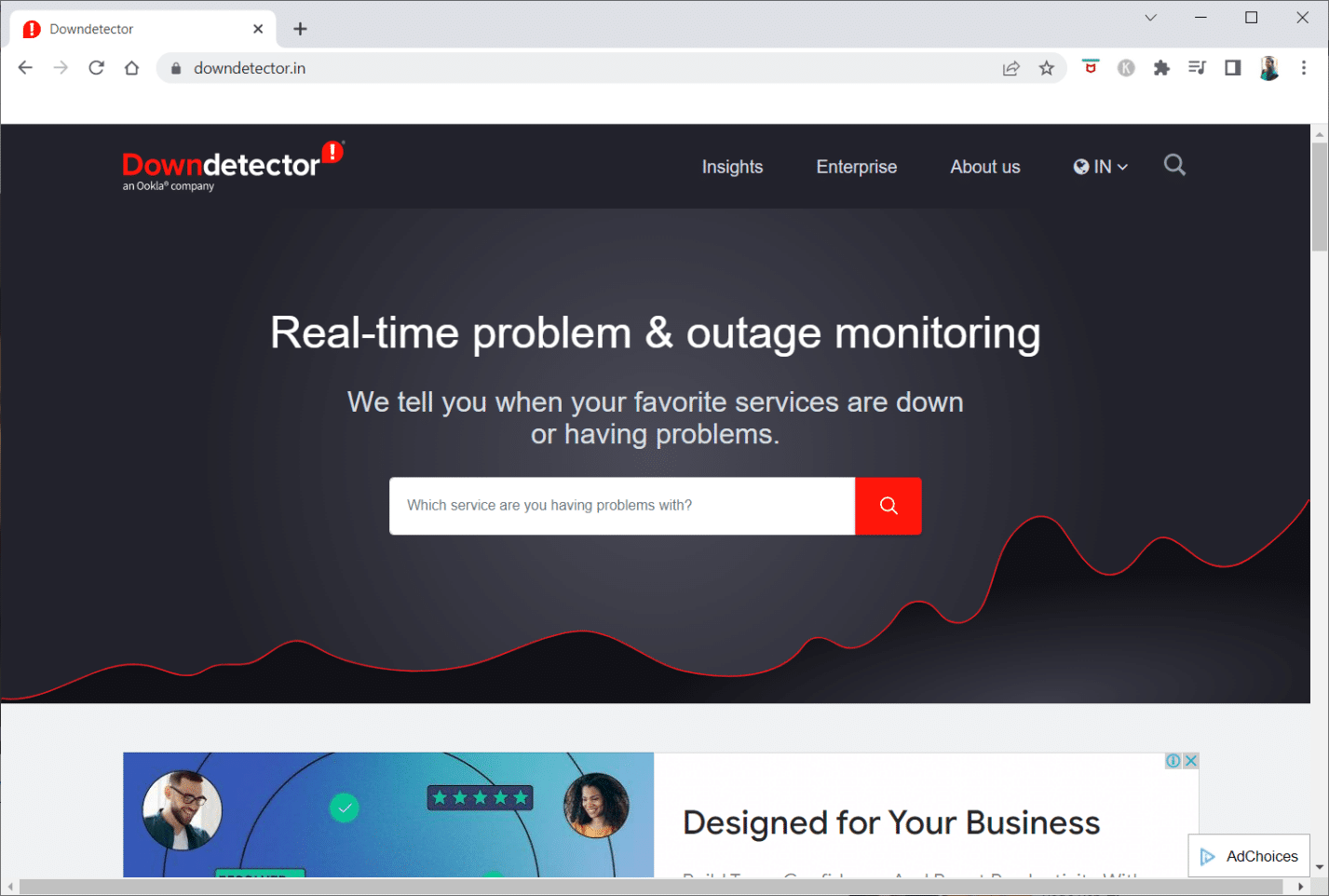
- 有時,ISP 或 Internet 服務提供商可能不允許您查看某些網站。 您可以嘗試將您的Wi-Fi 連接從調製解調器路由器切換到移動熱點連接,然後嘗試訪問該網站。
- 如果網站 IP 地址出現故障,重新啟動調製解調器路由器可能有助於您查看網站。 強制重新啟動調製解調器路由器並嘗試再次連接到該網站。
- 某些網站可能因地理位置而被屏蔽。 VPN 或虛擬專用網絡允許您查看受地理限制的網站並幫助您繞過政府審查。 閱讀文章以在 Windows 10 上設置 VPN 連接。
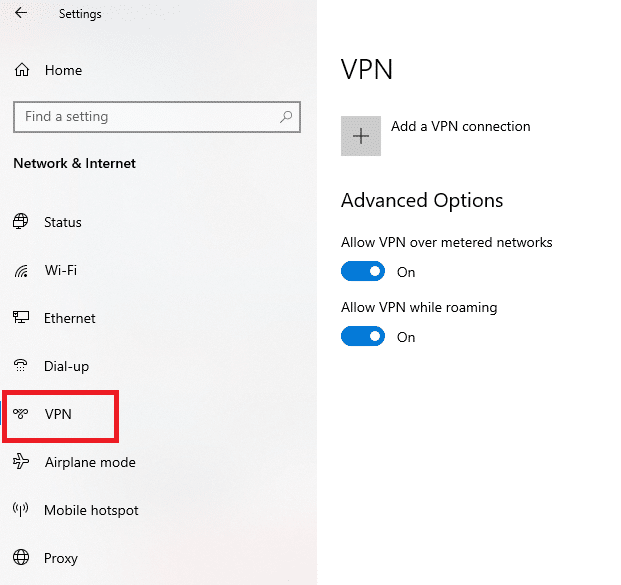
- 嘗試將地址從HTTP 更改為 HTTPS ,反之亦然,並檢查您是否可以訪問該網站。
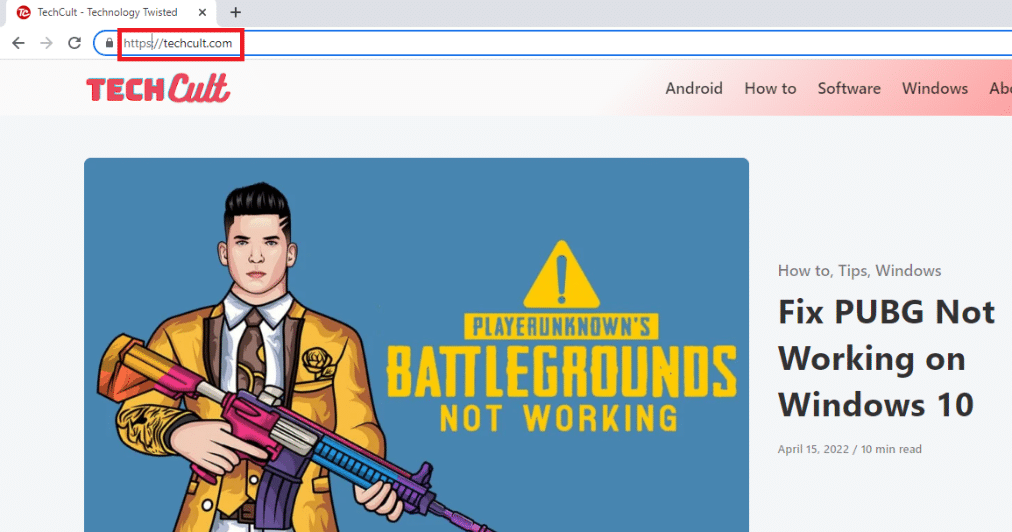
- 使用該網站時發現的另一個常見故障是您的 Web 瀏覽器可能不支持它。 如果是這種情況,您可以嘗試切換到其他網絡瀏覽器,例如 Mozilla Firefox 或 Opera,並嘗試在瀏覽器上訪問網站。
方法一:使用便攜式代理
此方法是如何通過代理打開被阻止的網站的答案。 如果網站因流量過大或報告問題而被阻止,代理會屏蔽流量並允許您查看。 您可以閱讀有關免費代理軟件的文章並安裝您喜歡的便攜式代理。
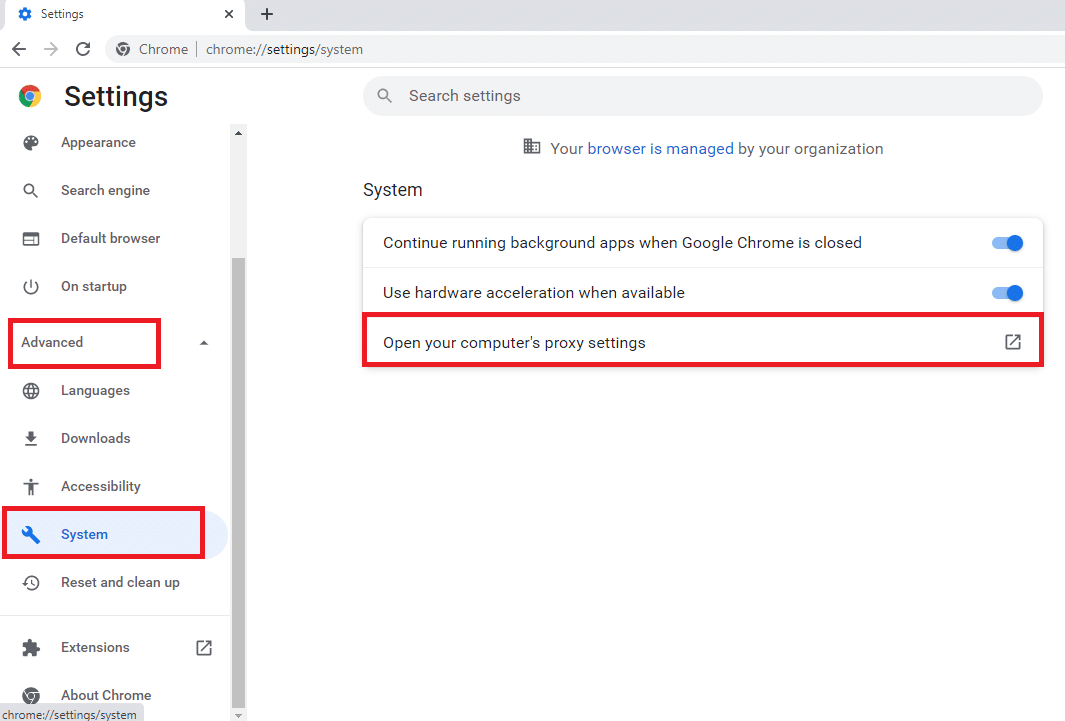
另請閱讀:修復 Windows 10 Netwtw04.sys 藍屏錯誤
方法 2:更改 DNS 服務器
DNS 或域名系統服務器允許您通過將網站主機名與特定 IP 地址匹配來查看網站。 如果您的 PC 上沒有該網站,您可能需要更改 DNS 服務器。 閱讀我們的指南以更改 Windows 10 上的 DNS 設置。
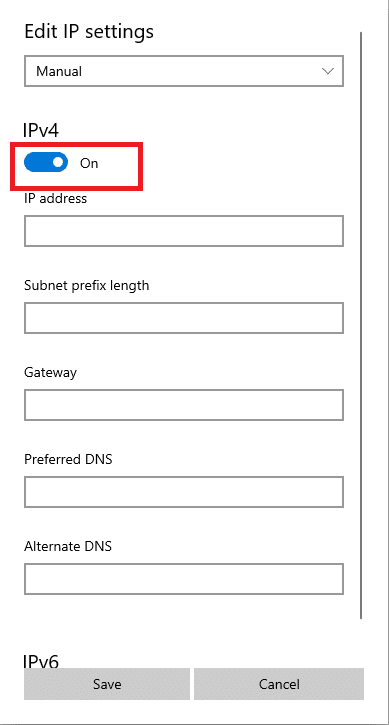
方法 3:使用 IP 地址而不是 URL
如果網站的 URL 無法訪問,您可以嘗試使用網站的 IP 地址。 要查找 IP 地址,您可以使用應用程序命令提示符並在 Google Chrome 上鍵入 IP 地址以訪問該網站。
注意:如果網站是從共享服務器帳戶提供的,您將無法訪問該網站。 如果您無法訪問它,請繼續使用以下方法。
1. 按Windows 鍵,鍵入命令提示符並單擊以管理員身份運行。
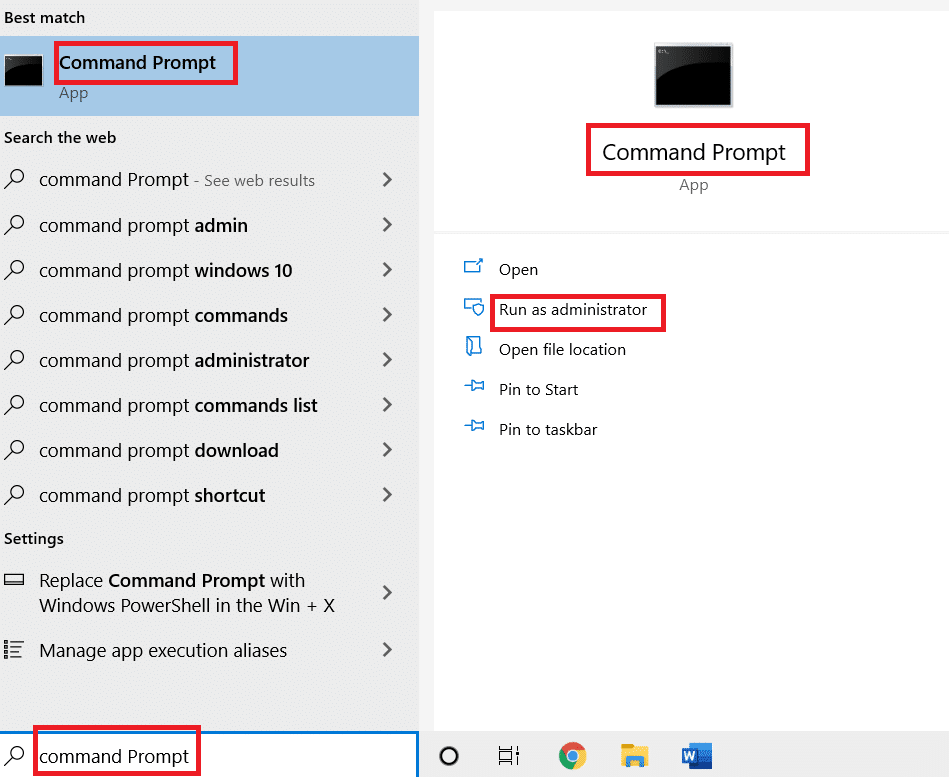
2. 在提示中單擊是。
3. 鍵入ping techcult.com並按Enter鍵。
注意:您需要以這種格式輸入網站的 URL。 在這裡,techcult.com 用於說明目的。
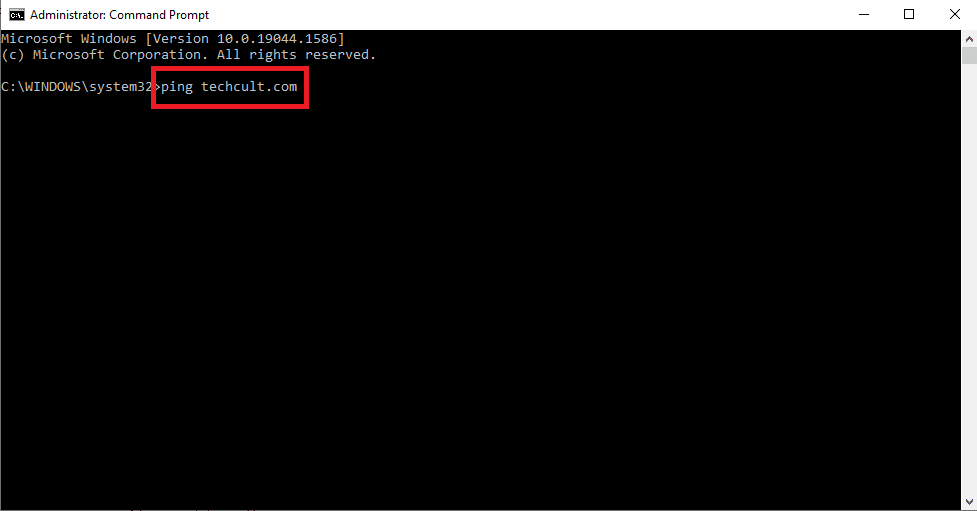
4. 通過選擇並按Ctrl + C 鍵複製顯示的網站IP 地址。
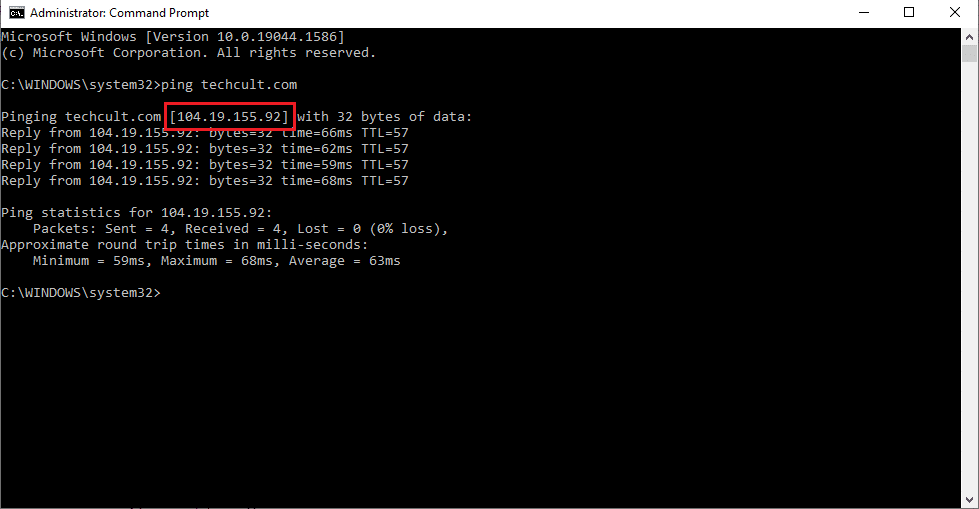
5. 將網站的IP 地址粘貼到Google Chrome的 URL 欄上,然後按Enter鍵。
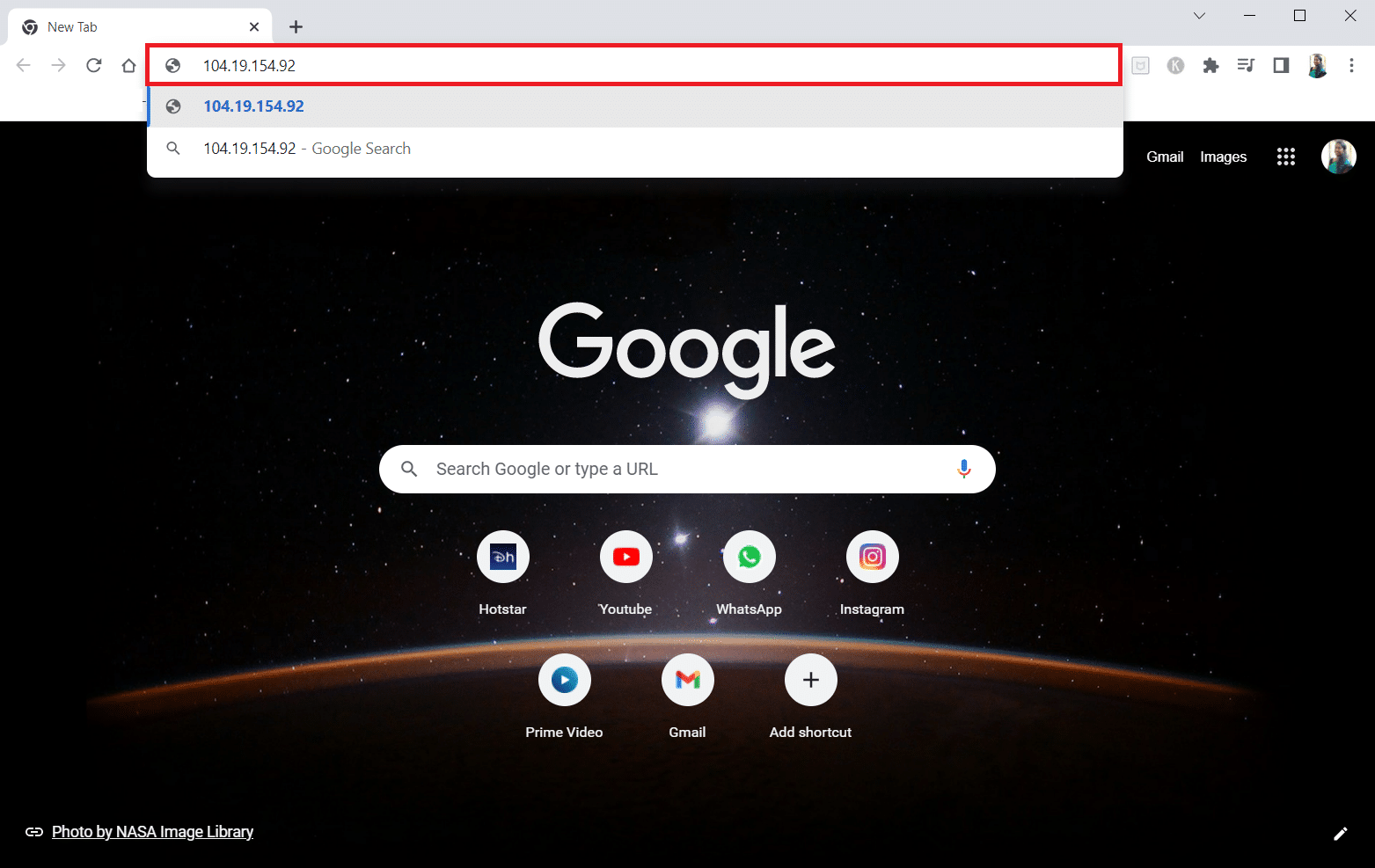
另請閱讀:修復 Windows 10 中未在網絡上顯示的計算機
方法 4:允許 Web 瀏覽器通過防火牆
防火牆是一個安全層,可幫助您監控和過濾 PC 上的網絡流量。 防火牆可能會阻止您的網站並限制您訪問網站。 您可以按照我們指南中的步驟允許防火牆上的網絡瀏覽器訪問網站。
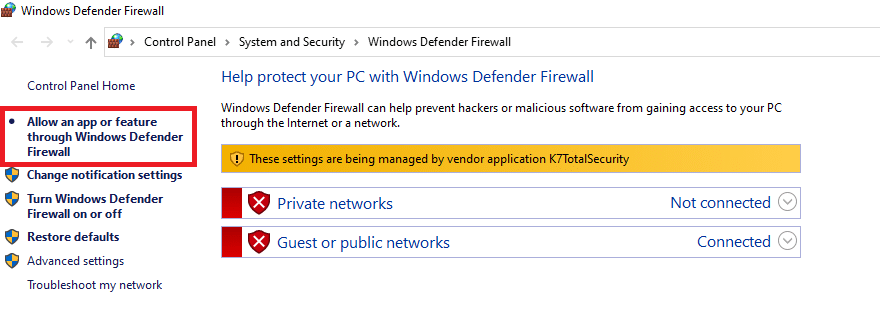
方法 5:使用谷歌翻譯
訪問該網站的一個簡單選項是使用谷歌瀏覽器上的谷歌翻譯網站。 請按照以下步驟操作。
1. 點擊Windows 鍵,輸入Google Chrome並點擊打開。
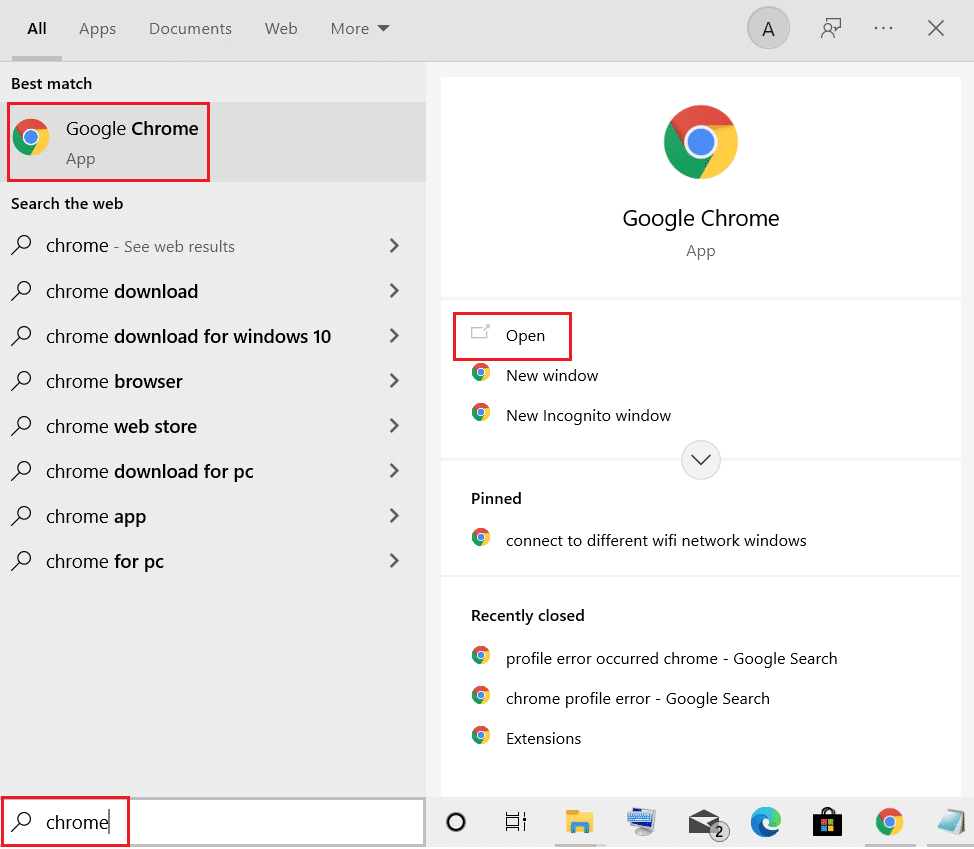
2. 訪問谷歌翻譯網站。
3. 單擊頂部的文本按鈕並選擇任何語言,例如左側空白處的西班牙語。
4. 選擇框右側的語言ENGLISH 。
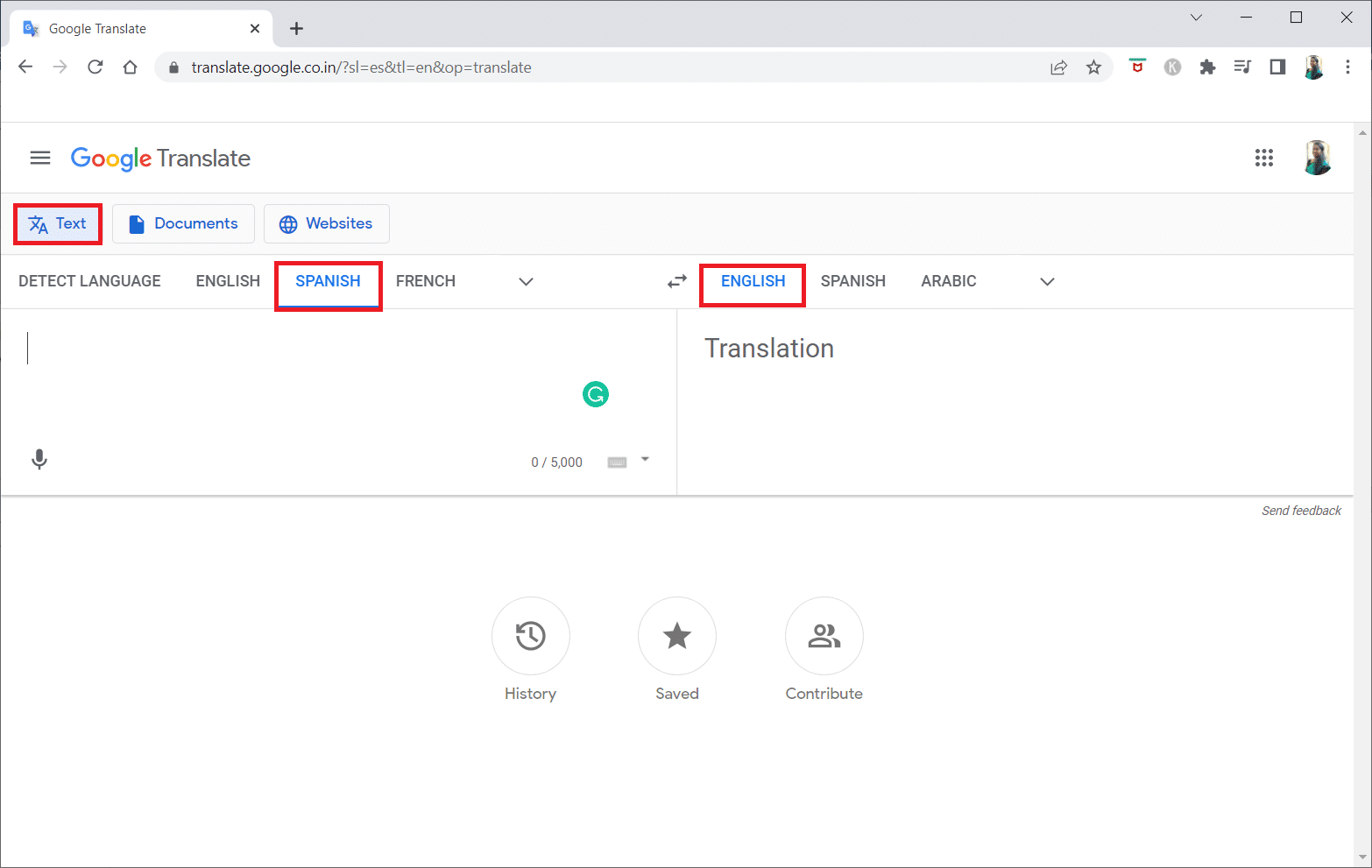
5.複製網站 URL並將其粘貼到框中。
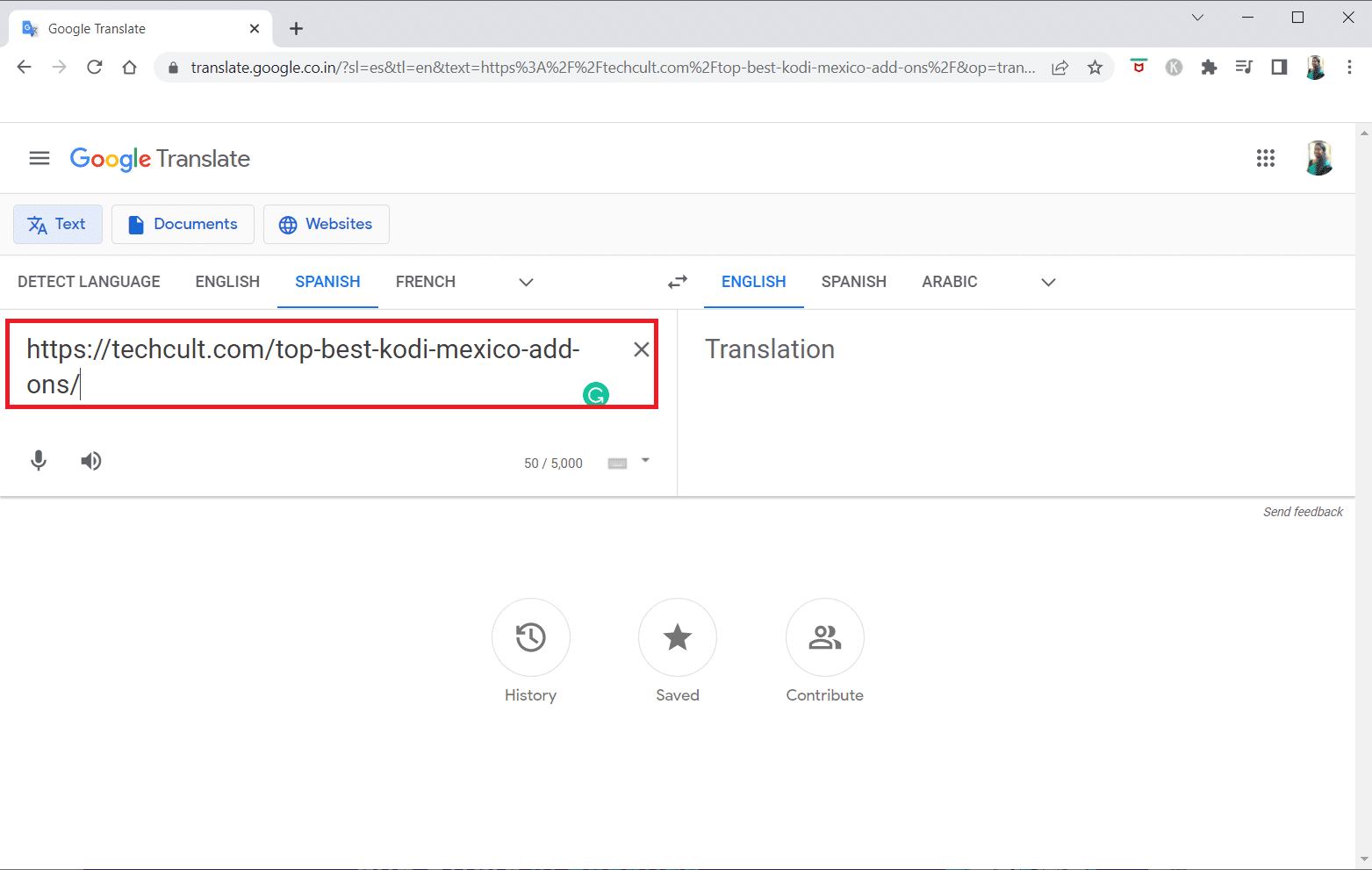
6. 顯示 URL 後,單擊可在您的 PC 上訪問該網站的鏈接。
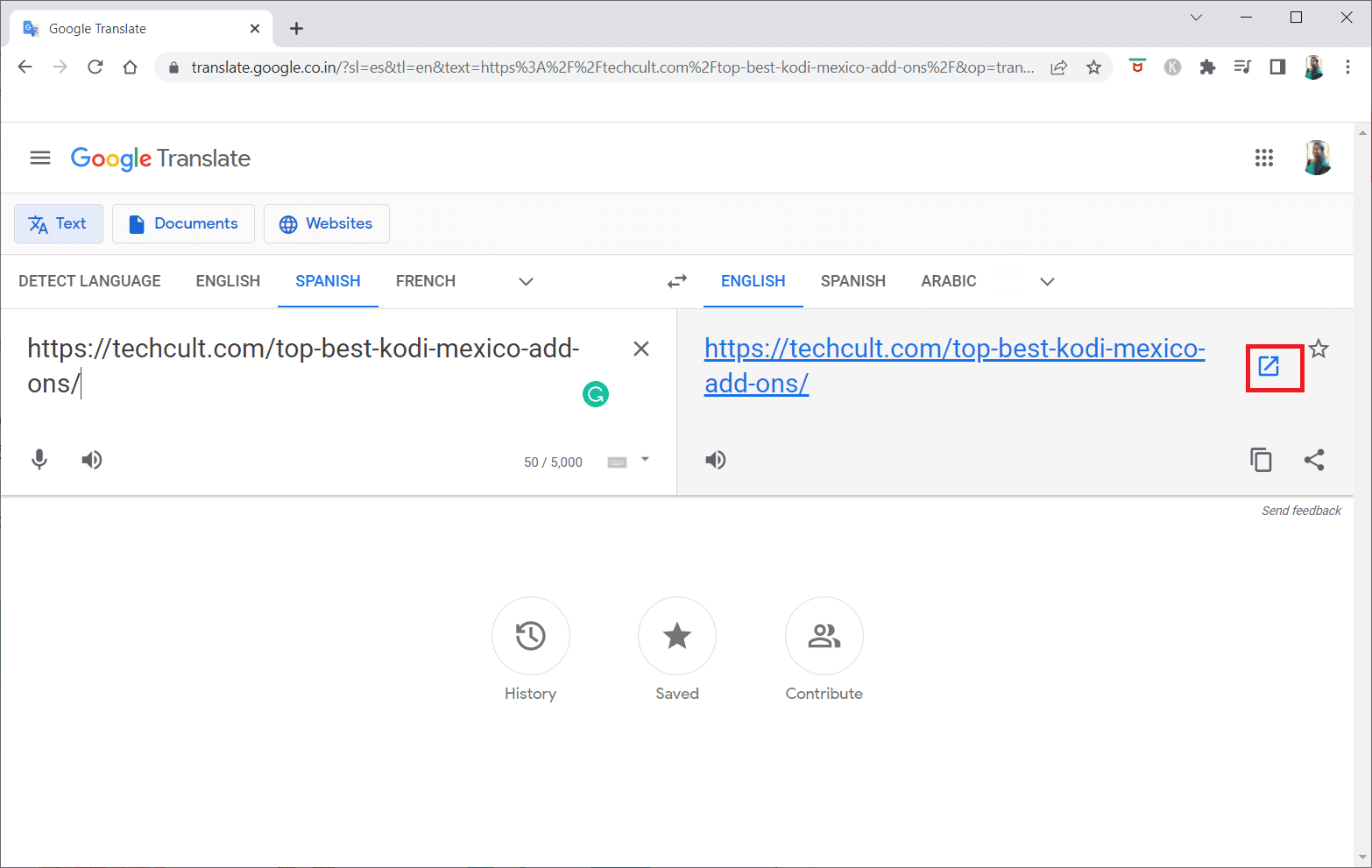

另請閱讀:修復 Windows 無法自動檢測此網絡的代理設置
方法 6:更改 Internet 選項中的權限
更改 Internet 選項的權限可能是如何在 Windows 10 上取消阻止網站的合適解決方案。如果您的 PC 上未授予該網站的訪問權限,您需要更改設置並在“控制面板”應用程序上提供對該網站的訪問權限。
1. 按Windows 鍵,鍵入Internet 選項並單擊打開。

2. 導航到安全選項卡並單擊受限站點選項。
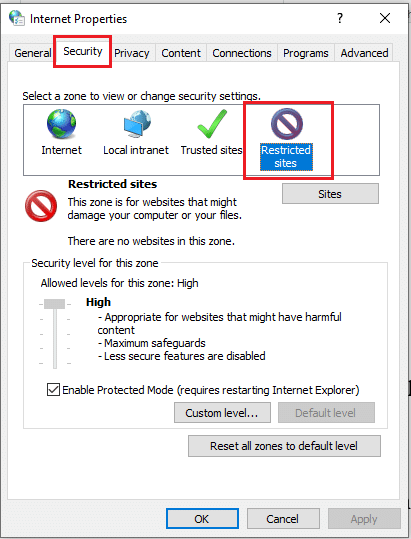
3. 單擊站點按鈕以查看您 PC 上被阻止的站點。
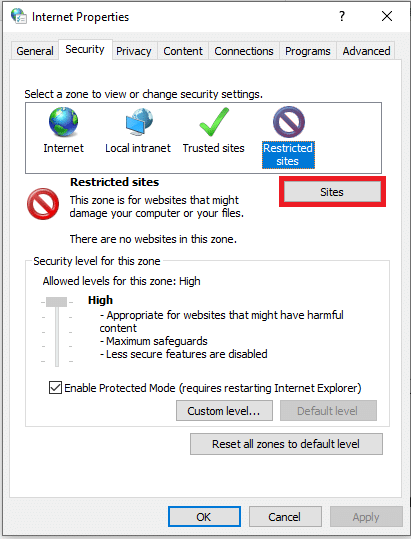
4. 在受限站點窗口中,單獨選擇站點並單擊刪除按鈕從該列表中刪除站點。
5. 單擊關閉按鈕確認選擇。
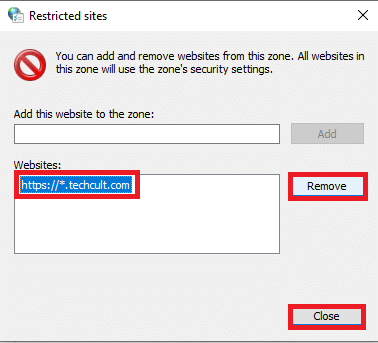
6. 單擊確定按鈕。
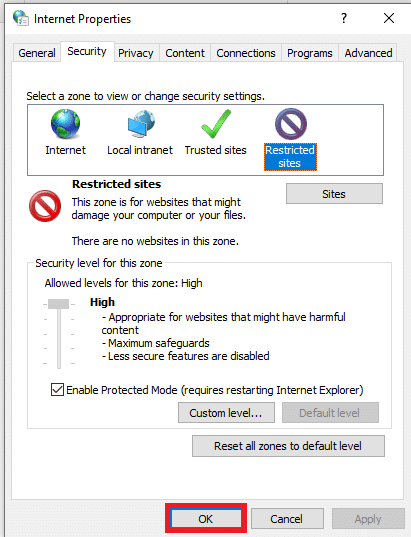
方法 7:從主機文件中刪除網站條目
hosts 文件包含 IP 地址到網站主機名的映射,以便您輕鬆訪問它們。 如果這些方法都不適合您,您可以嘗試重置 PC 上的主機文件。
1. 同時按下Windows + E 鍵啟動Windows 資源管理器。
2. 導航到以下路徑。
C:\Windows\System32\驅動程序\等
注意:如果您找不到該文件,請檢查“查看”菜單中的“隱藏項目”選項。
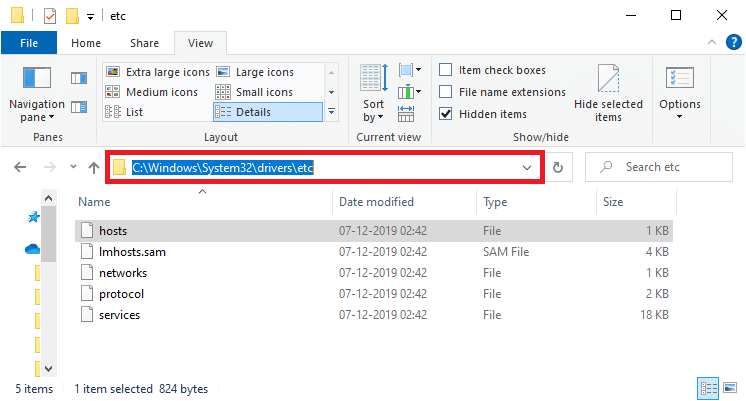
3. 右鍵單擊主機文件並選擇打開方式選項。
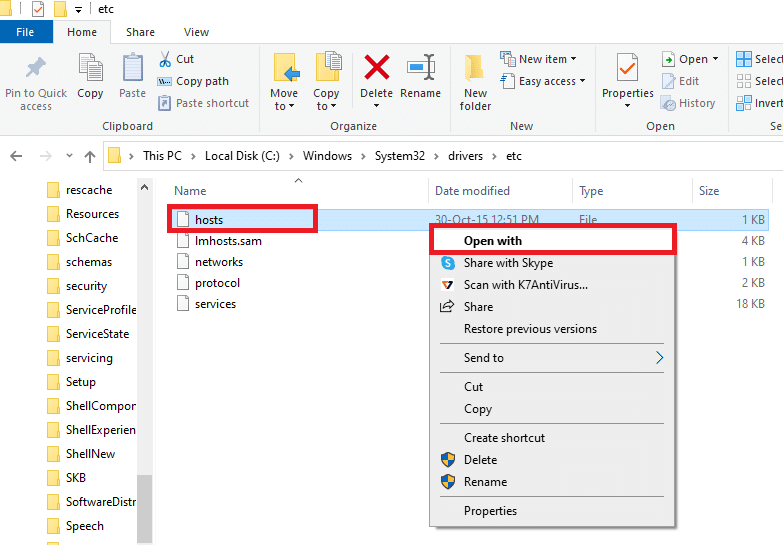
4. 選擇記事本並單擊確定按鈕。
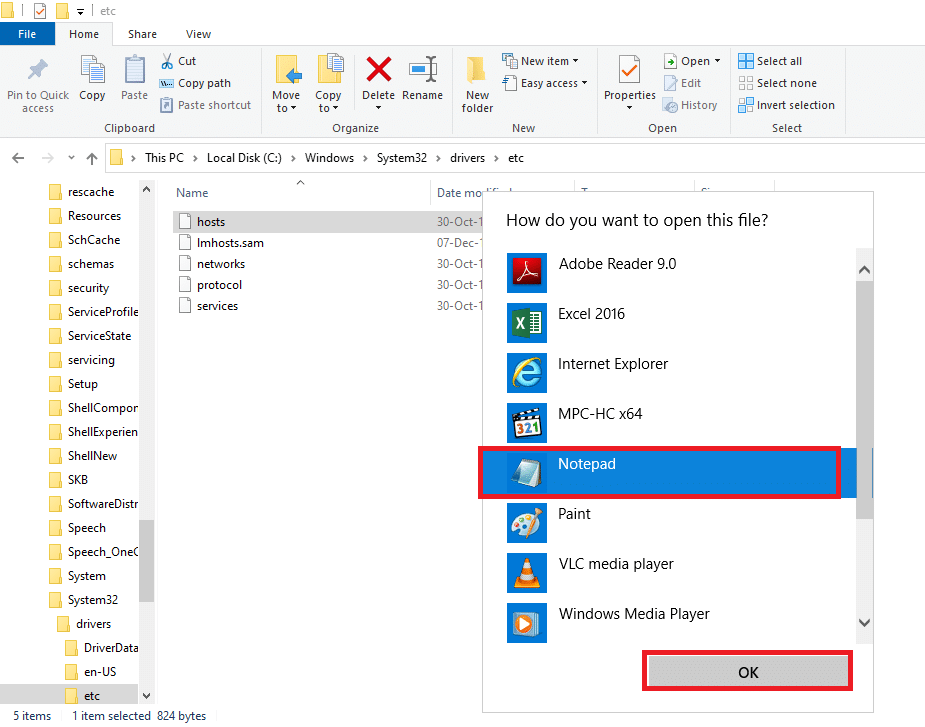
5. 現在,同時按Ctrl + F 鍵打開查找對話框並查找任何IP 條目或網站,例如171.10.10.5或www.techcult.com。
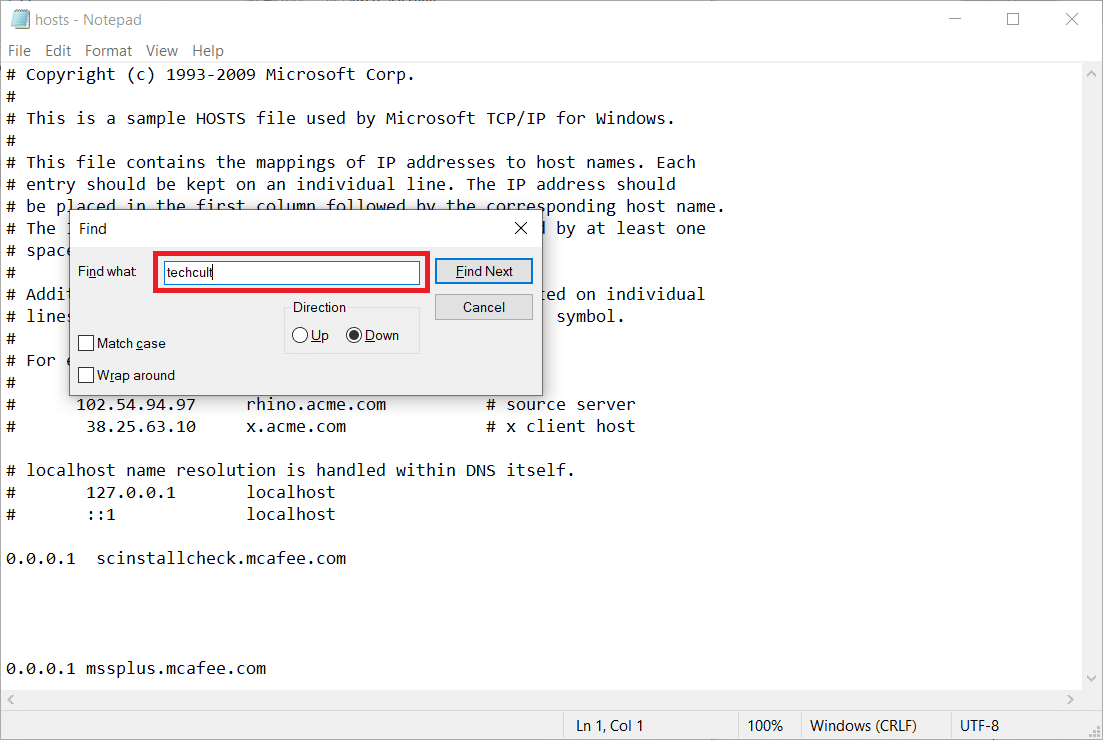
6A。 如果您沒有得到任何搜索結果,則您的 PC 上沒有任何損壞的瀏覽器條目。
6B。 如果您找到瀏覽器條目,請右鍵單擊它們並刪除它們。
7. 現在,同時按Ctrl + S 鍵保存文件。
8. 單擊右上角的關閉按鈕退出記事本。
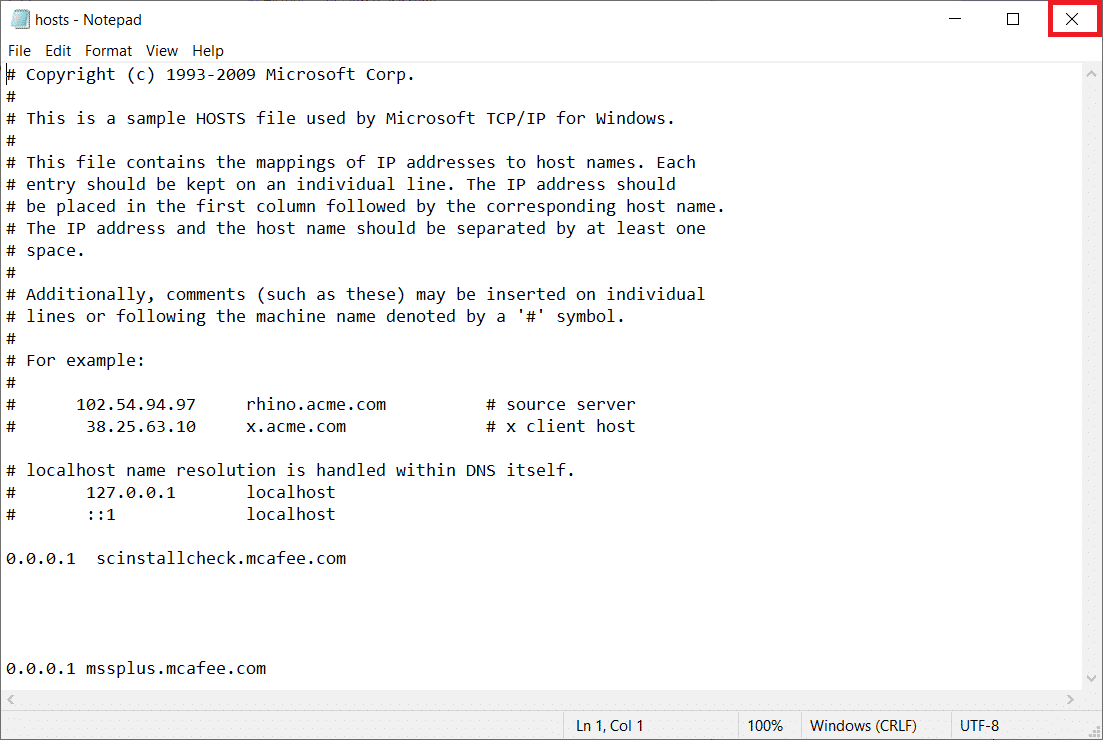
9. 重新啟動谷歌瀏覽器並檢查您是否可以查看網站。
另請閱讀:修復以太網沒有有效的 IP 配置錯誤
方法 8:通過 HTTPS 啟用 DNS
必須啟用設置 DNS over HTTPS 才能查看網站。 DoH 允許您繞過 DNS 查詢並查看網站。 請按照以下步驟在 Google Chrome 上取消阻止網站。
1. 從Windows 搜索啟動Google Chrome 。
2. 單擊如圖所示的三點圖標。
3. 然後,點擊設置,如圖所示。
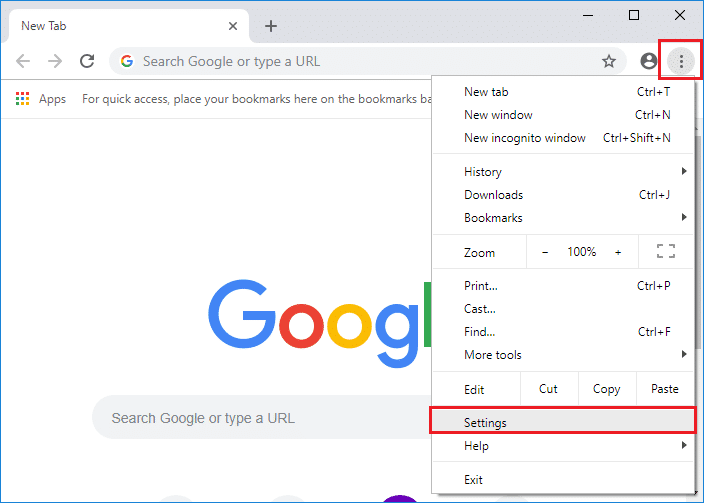
4. 在左側窗格中,單擊隱私和安全,在中間窗格中,單擊安全。
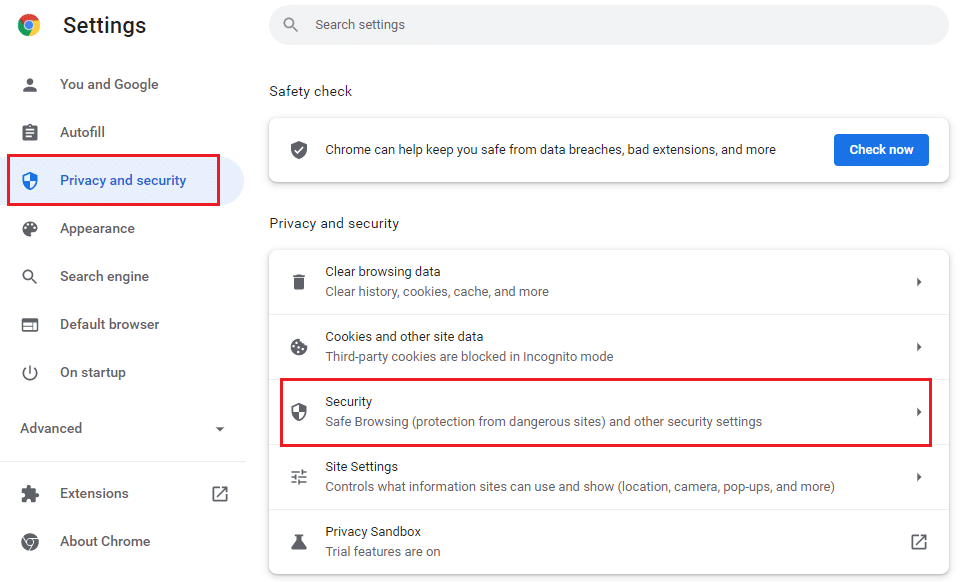
5. 然後,向下滾動主頁並打開高級菜單下的使用安全 DNS選項的切換開關,如圖所示。
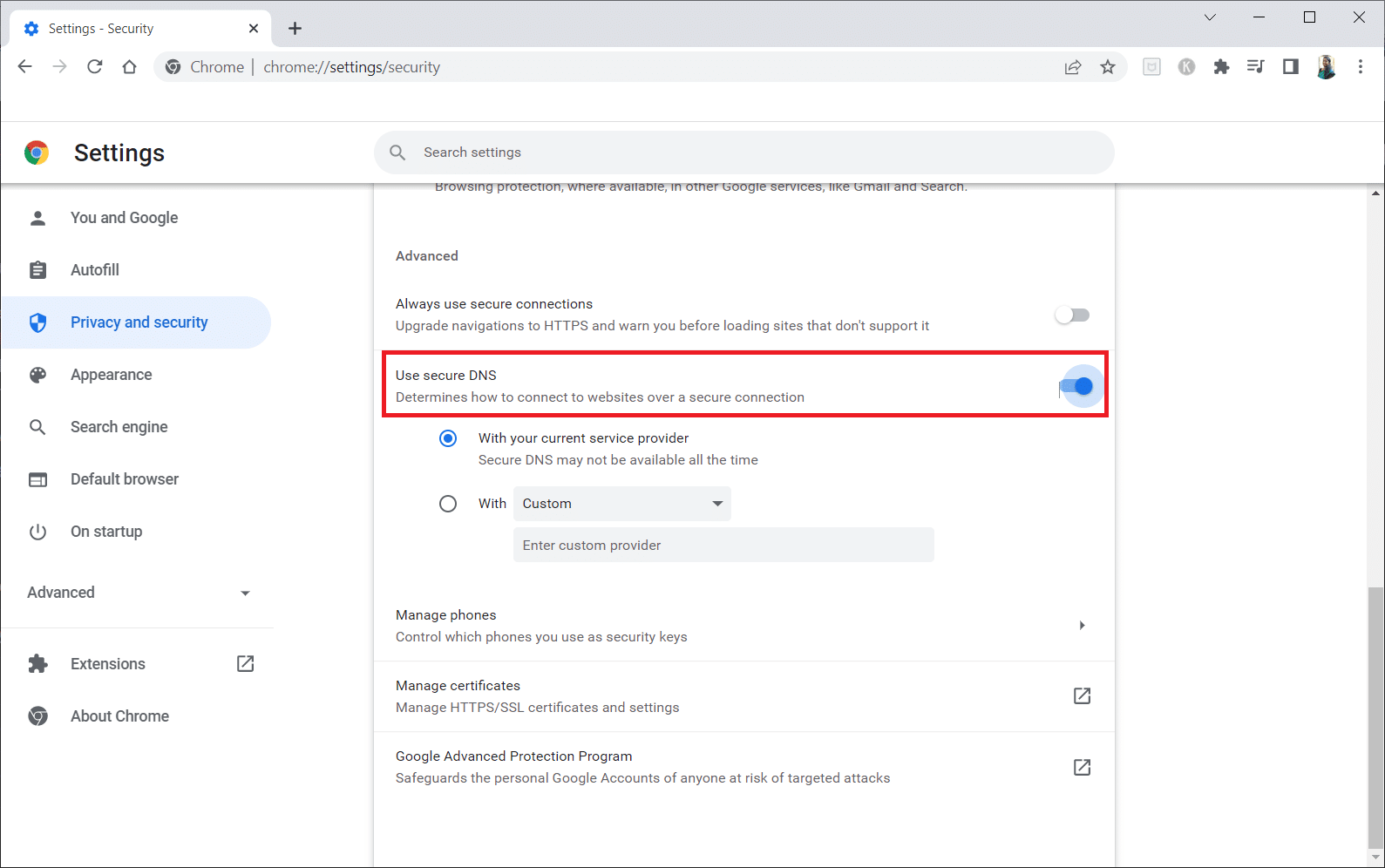
6. 現在,重新加載網站並檢查您是否可以訪問它。
方法 9:繞過 Chrome 警告
如果上述所有方法均失敗,此方法可能是如何在 Windows 10 上為您解除阻止網站的最後一個選項。 此方法可讓您繞過 Chrome 頁面上的警告。 但是,僅當您確定網站完全安全時,才建議使用此方法。 請按照以下步驟在 Google Chrome 上取消阻止網站。
1. 在隱私錯誤頁面上,單擊下面突出顯示的高級按鈕。
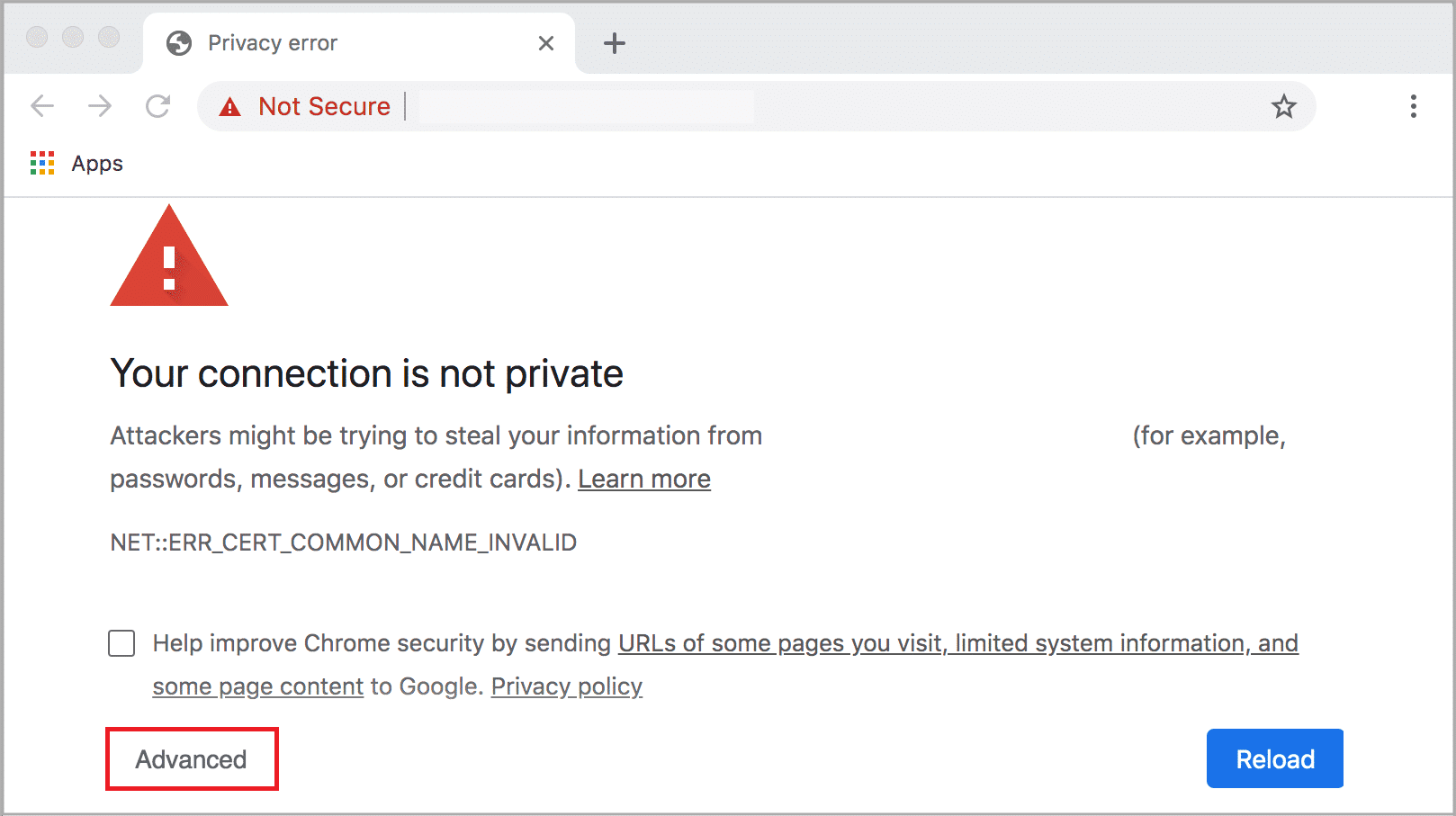
2. 然後,點擊Proceed to the website (unsafe) 。
有時,如果網站的 URL 很長,則可能會延遲加載網站。 如果是這種情況,您可以嘗試使用縮短的 URL 版本。 為此,請使用任何 URL 縮短器,例如 Tiny URL。 使用 URL 的較短形式啟動頁面以訪問該網站。
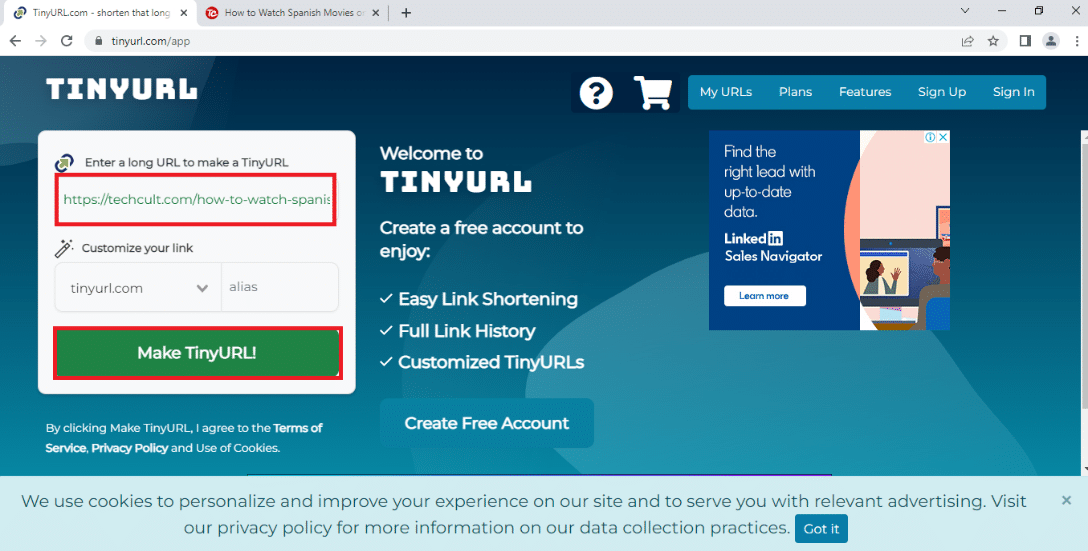
另請閱讀:如何在 Windows 10 上設置網絡文件共享
專業提示:如何將網頁轉換為 PDF
如果您想單獨查看頁面的內容,您可以嘗試使用任何網站,例如 webtopdf,它將網頁轉換為 PDF 格式。 但是,如果您希望與網站上的內容進行交互,則不能使用此方法。
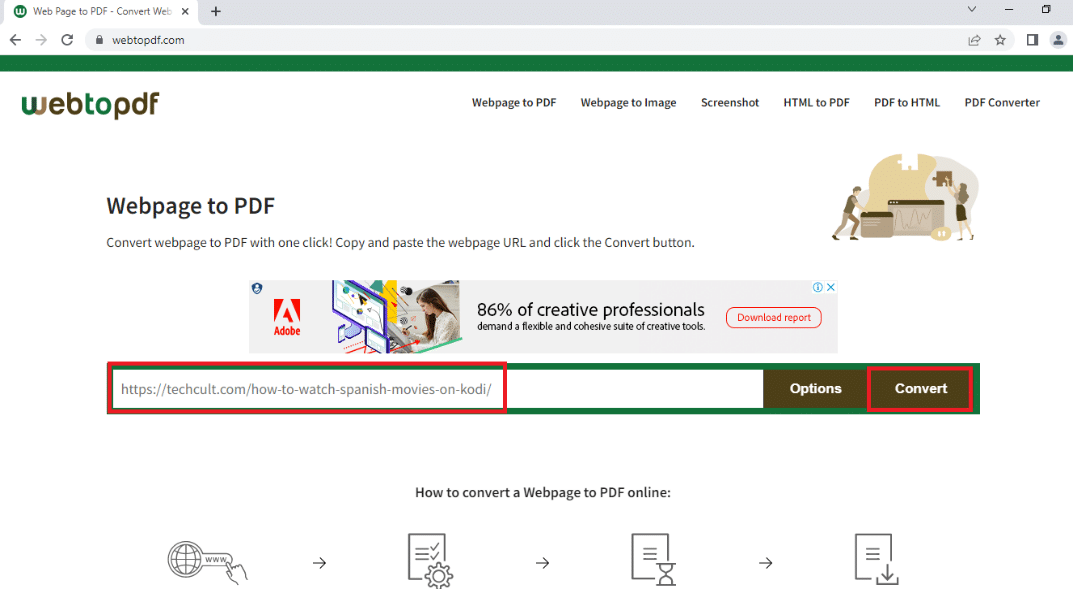
推薦的:
- 30 款最佳初學者 CAD 軟件
- 在 Chrome 上建立安全連接的 12 種方法
- 修復 Chrome 插件在 Windows 10 中不起作用
- 如何將我的 Google 圖片更改為 GIF 動畫
我們希望本文對您有所幫助,並且您了解瞭如何在 Windows 10 上解鎖網站。 這篇文章回答瞭如何在 Google 上取消阻止網站以及如何通過代理打開被阻止的網站等問題。 嘗試使用文章中描述的方法,輕鬆解鎖您喜歡的網站。 請用您的建議豐富我們,請隨時在評論部分與我們聯繫以獲取幫助。
